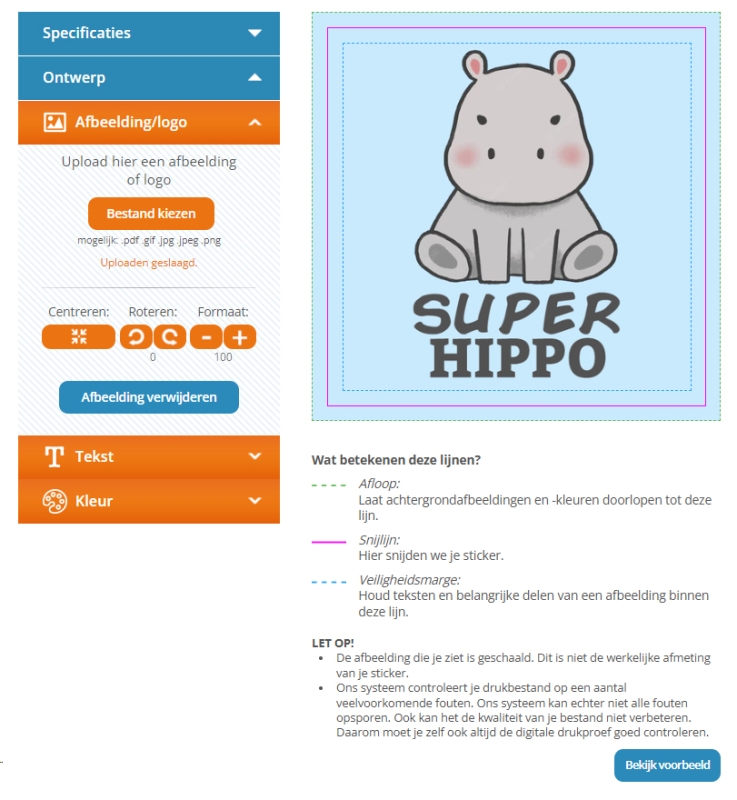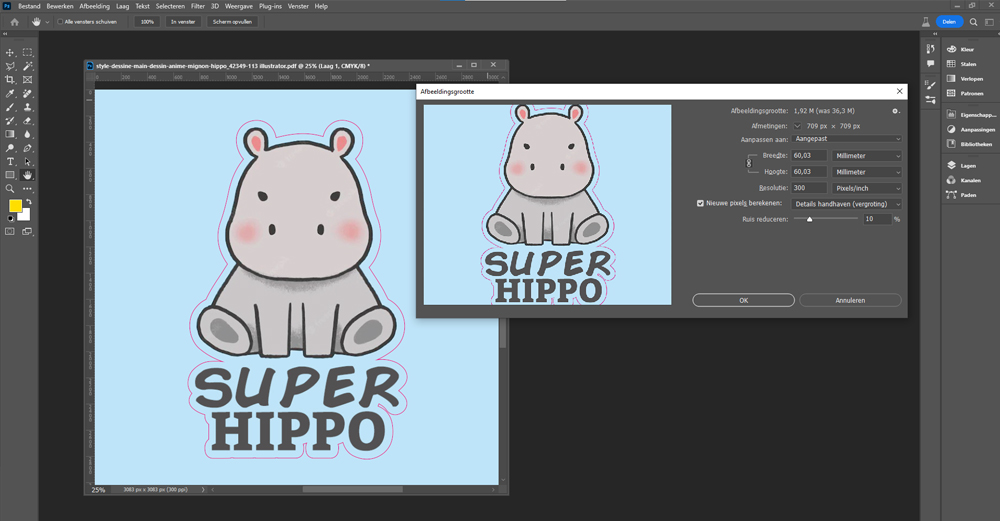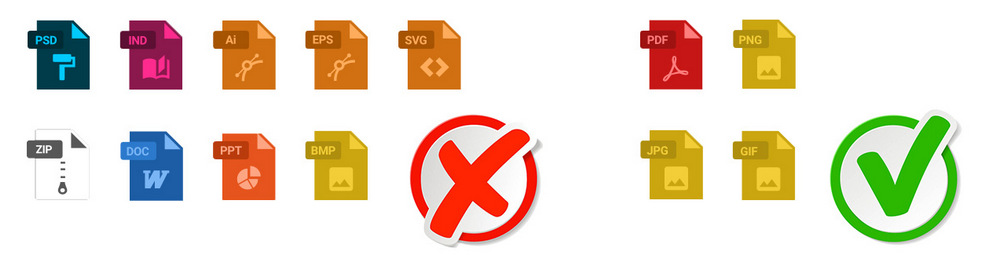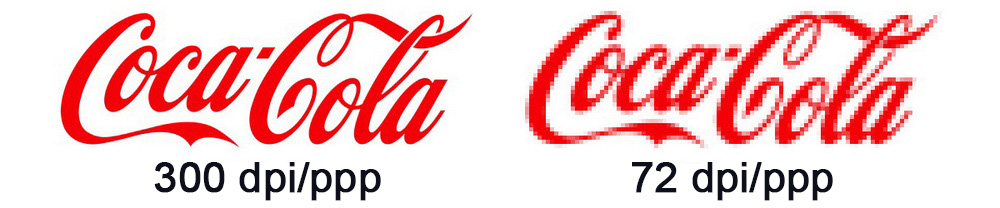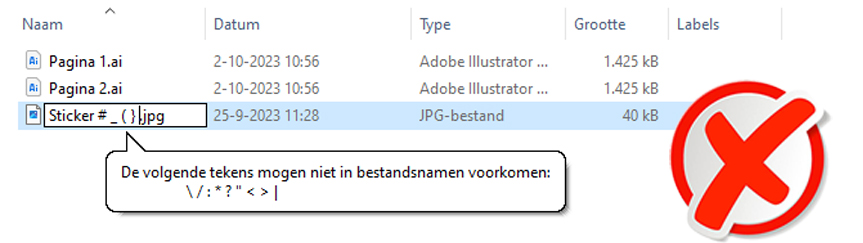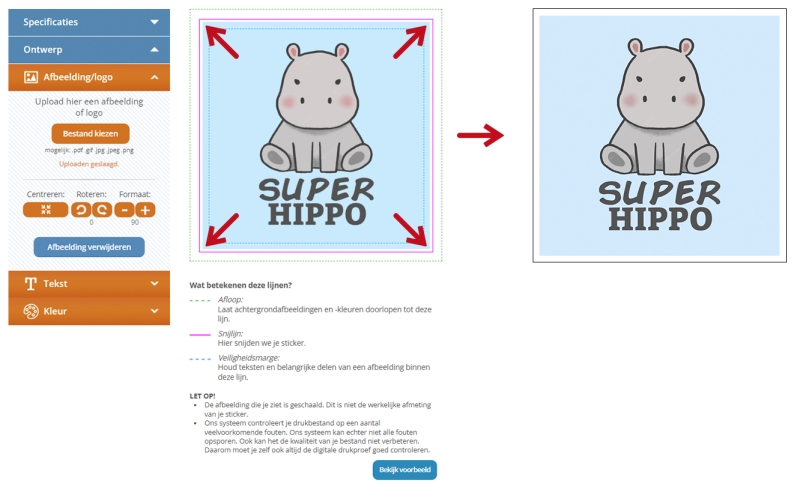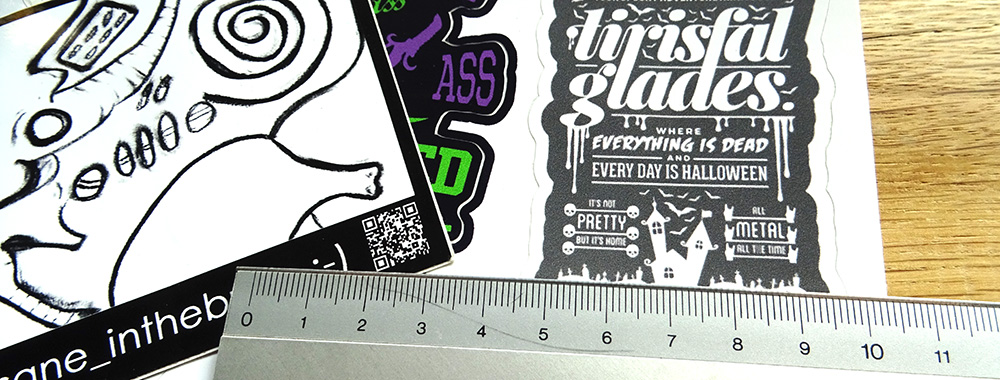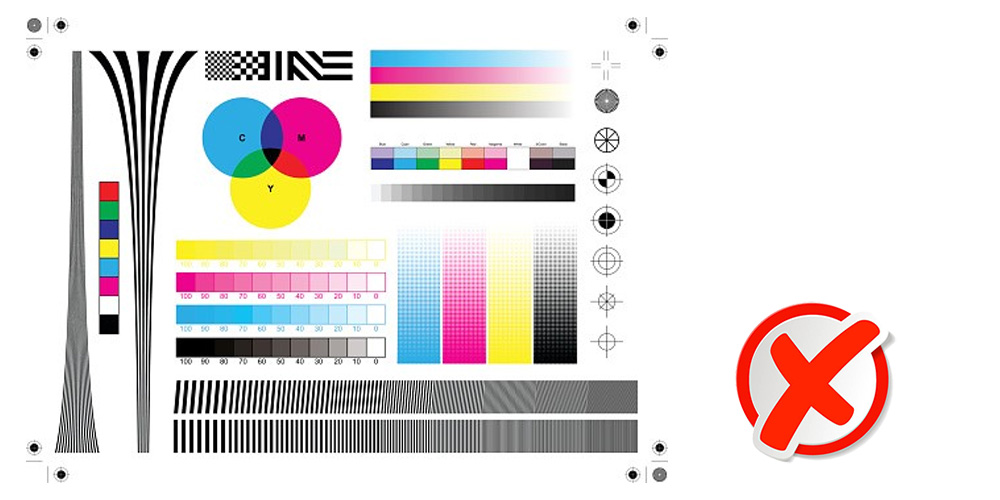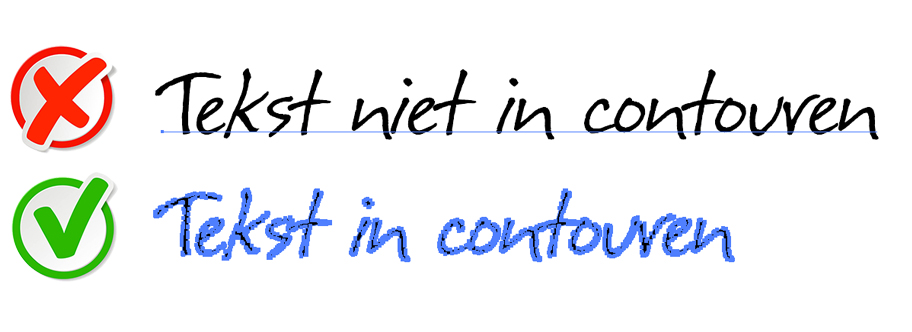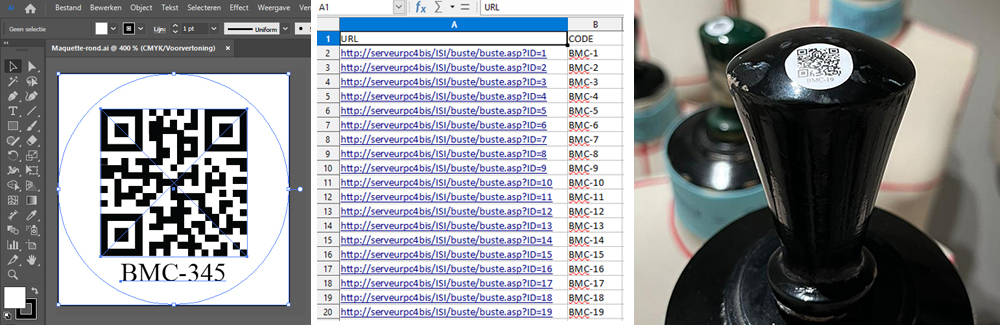Wat zijn jullie aanleverspecificaties? |
| |
Het is belangrijk dat je deze specificaties opvolgt, omdat anders je order vertraging kan oplopen of dat je niet het gewenste resultaat krijgt.
Ontwerpmodule gebruiken
Als je gebruik maakt van onze ontwerpmodule om een sticker te laten maken, genereert het systeem automatisch een bestand voor ons. Via de knop Controleer PDF kun je de PDF bekijken. Let op! Gebruik je afbeeldingen in je ontwerp? Zorg er dan voor dat deze minimaal 300 dpi zijn. In ons blog Wat je moet weten over de resolutie van je bestand vind je daar meer informatie over.
Zelf een bestand aanleveren
Kies je voor het aanleveren/uploaden van een bestand, houd dan rekening met het volgende:
- Rondom een afloop van 2 millimeter, waardoor je in totaal een afloop van 4 millimeter hebt. In die afloop mag geen tekst of andere belangrijke elementen staan. Ook maken we gebruik van een veiligheidsmarge van 2 millimeter rondom. Wij adviseren om in het gebied tussen de blauwe stippellijn en de roze snijlijn geen belangrijke informatie te plaatsen, omdat dit dan te dicht op de rand van je sticker komt te staan.
- Voeg geen extra informatie toe, zoals snijtekens, bestandsinformatie, registratiemarkeringen en/of densitometerschalen toe. Alles wat zichtbaar is in de digitale drukproef wordt ook geprint.
- Eventueel aanwezig stanslijn als haarlijn (bij contourgesneden stickers).
- Afbeeldingen minimaal 300 dpi.
- Tekst naar contouren omzetten.
- Transparanties afvlakken.
- Altijd CMYK aanleveren.
- Bestand doming stickers: Vanwege de transparante epoxyharslaag mogen er geen scherpe hoeken in het ontwerp zitten, maar moeten er afgeronde hoeken worden toegevoegd van minimaal 2 millimeter radius.
- Bestand dubbelzijdige raamstickers: Op de voor- en achterkant komt dezelfde afbeelding, daarom hoef je maar een bestand aan te leveren.
- Bestand raamstickers kleefzijde bedrukt: Je hoeft het bestand NIET gespiegeld aan te leveren. Als je full colour 0/4 of full colour 0/4+ wit op het bestelformulier hebt aangegeven, weet ons systeem dat je de kleefzijde bedrukt wil hebben.
- Bestand stickers op rol: Als je bij rolafwikkeling hebt gekozen voor buitenkant 2, 3 of 4 hoef je het bestand NIET gekanteld/gedraaid aan te leveren, maar moet de opdruk in horizontale richting staan. Op moment dat jij de juiste rolafwikkeling hebt gekozen, weet ons systeem hoe die de stickers op de rol moet plaatsen.
- Bestand transparante stickers: Transparant is niet te zien. De delen die wit zijn in je ontwerp worden transparant, omdat daar geen inkt gedrukt wordt. Wil je transparante stickers en heb je wit in je ontwerp zitten en wil je dat die delen wit worden, dan moet je dekwit toevoegen aan het drukproces. Dit kan niet via de ontwerpmodule.
- Bestandsformaat stickers met dekwit: Wit is niet te zien. Daarom moet je als je een sticker met dekwit wil laten maken een vectorbestand bij ons aanleveren. In dat bestand moet je hetgeen wit moet worden als volgt aangeven: C:0 M:0 Y:1 K:0. Heb je een bestand dat geheel wit is, dan kun je alle delen aangeven in 100% Magenta, omdat je anders niets ziet in je digitale drukproef.
- Bestandsformaat vrije vorm stickers: Vectorbestand (alleen PDF). Bij een vrije vorm sticker moet er altijd een contour om de afbeelding en/of tekst staan.
- Bestandsformaat barcodestickers: Je kunt de codes in cijfers aanleveren in een Excel-bestand.
- Bestandsformaat overige stickers: PDF (1 laag), JPG , GIF of PNG. Het drukbestand mag maximaal 20 MB zijn.
- AI- en EPS-bestanden kunnen we niet verwerken. Heb je een bestand in dat type? Zet het om naar een PDF.
- Vermeld geen leestekens, zoals streepjes en punten, in de bestandsnaam. Dat kan namelijk een foutmelding geven bij het uploaden van het bestand.
Let op! De levertijden gelden vanaf de dag van bestellen, mits we je betaling en je goedkeuring op de proef binnen hebben voor de aanleverdeadline van 12:00 uur.
Blanco stickers bestellen
Als je blanco stickers wil bestellen, heb je natuurlijk geen drukbestand. In ons blog Blanco stickers nodig? Zo kun je die bestellen kun je lezen welke stappen je dan dient te ondernemen.
Geautomatiseerd productieproces
Ons productieproces is grotendeels geautomatiseerd, dit om je de laagste prijzen te kunnen bieden terwijl we tegelijkertijd een zeer hoog kwaliteitsniveau behouden. Jouw drukbestand wordt daarom niet handmatig gecontroleerd. Wel vindt er een automatische controle plaats met ons bestandscontrolesysteem. Deze software controleert op veelvoorkomende fouten, maar kan niet alle fouten opsporen. Daarom is het belangrijk dat je de digitale drukproef goed controleert. Heb je vragen over je drukbestand? Stel deze dan voordat je je bestand aanlevert en niet in het opmerkingenveld. Nog beter is om het je vragen te stellen voordat je je bestelling plaatst. Soms heb je een vectorbestand nodig. Als je dat niet hebt en ook niet kunt maken, kun je bepaalde stickersoorten niet bestellen.
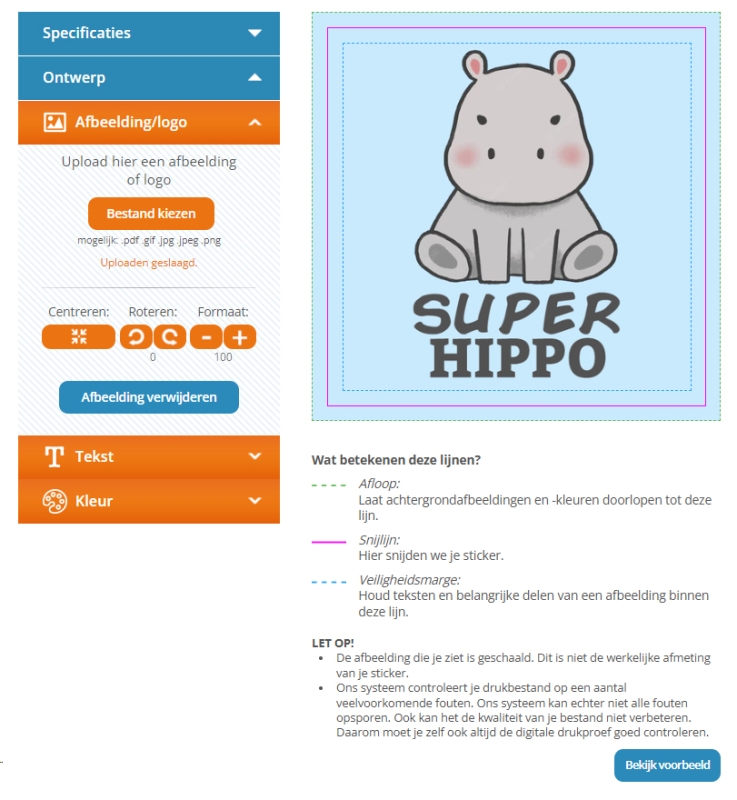
Afmetingen van het bestand en de sticker
Houd er rekening mee dat de afmeting (in millimeters) die je aangeeft bij je bestelling overeenkomt met de afmeting van de stickers die wij voor je zullen maken. Dus als je een ronde sticker wilt met een uiteindelijk formaat van 40 mm in diameter, moet je datzelfde getal vermelden bij je bestelling. Voor stickers die contour gesneden worden (vrije vorm stickers), moet je de afmeting van je uiteindelijke sticker opgeven. En als je een vel met stickers wilt bestellen, moet de ingevoerde afmeting bij je bestelling de grootste breedte en hoogte zijn van de punten die het verst van de snijlijnen liggen. Meer informatie over het bestellen van stickervellen vind je in het blog Meerdere stickers op een vel bestellen.
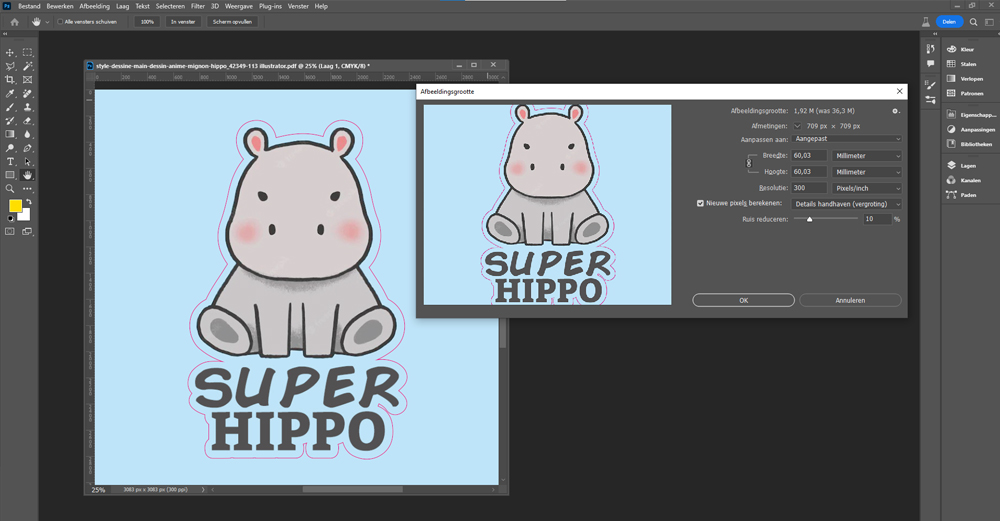
Gebruik van de online ontwerpmodule
Als je onze ontwerpmodule gebruikt, maakt het systeem automatisch een drukbestand dat op je scherm wordt weergegeven. Door op de knop Bekijk voorbeeld te klikken, kun je het voltooide PDF-bestand bekijken. De voorvertoning die op het scherm wordt weergegeven is in lage resolutie. Het bestand dat je ziet bij Bekijk voorbeeld is de hoge resolutie. Vandaar dat het belangrijk is om die goed te controleren. Let op! Als je afbeeldingen in je ontwerp plaatst, moet je ervoor zorgen dat ze een minimale resolutie hebben van 300 dpi. In het blog Wat je moet weten over de resolutie van je bestand vind je daar meer informatie over.
Geaccepteerde en geweigerde bestandsindelingen
Alleen de indelingen PDF, JPG, GIF en PNG worden geaccepteerd. Houd er rekening mee dat voor PDF-bestanden alleen enkelvoudige pagina's worden geaccepteerd. Bestanden als AI, EPS, DOC, PUB, INDD en QXD worden geweigerd. Net als bestanden afkomstig van kantoorsoftware (Word, Excel, Powerpoint, etc.). Heb je bijvoorbeeld een vectorbestand gemaakt in Adobe Illustrator, zet deze dan om in PDF. De maximale bestandsgrootte is 20 MB.
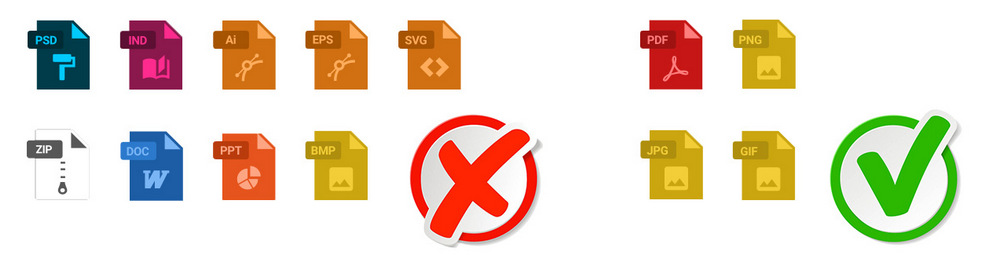
Resolutie van je bestand
Hoewel we stickers kunnen maken van elk grafisch bestand, ongeacht de resolutie, raden we aan om een minimale resolutie van 300 dpi te gebruiken. Zonder dit zal je bestand er pixelachtig en lelijk uitzien. Denk eraan om deze resolutie-instelling in te stellen bij het maken van je werkdocument om ervoor te zorgen dat het eindresultaat perfect is na het maken van jouw stickers. Dit artikel geeft je meer informatie over de resolutie van grafische bestanden. In het blog Wat je moet weten over de resolutie van je bestand vind je daar meer informatie over.
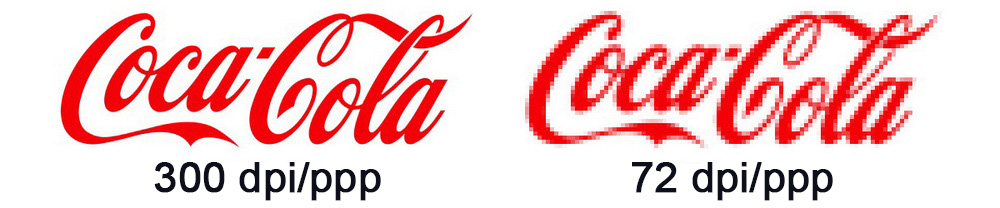
Grootte en naam drukbestand
Zorg er voor dat bij het uploaden van je bestand via jouw gebruikerspagina (waarvan de link naar je is gestuurd in de e-mail met de orderbevestiging), dat je de maximale bestandsgrootte van 20 MB niet overschrijdt. De naam van jouw bestand mag ook geen speciale tekens of leestekens bevatten, zoals streepjes of punten. Dit kan een foutmelding veroorzaken bij het uploaden van het bestand.
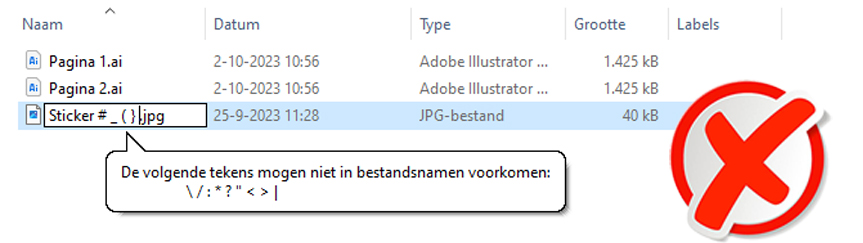
Kleurmodus van je bestand
Voor drukwerk is een bestand in CMYK nodig. Daarom raden wij aan je RGB- of geïndexeerde kleurbestanden te converteren naar CMYK voordat je deze upload. Als je dit niet doet, zal ons bestandscontrolesysteem jouw bestand aanpassen. Hierdoor kan er een klein kleurverschil ontstaan. Daarom kun je beter zelf het bestand omzetten. Als er dan een klein kleurverschil ontstaan, kun je dit handmatig nog aanpassen. Meer informatie over kleuren vind je in het blog Wat is het verschil tussen CMYK en RGB-kleuren?

4 millimeter afloop
De term afloop staat voor een kleine marge rondom jouw grafische ontwerp. Bij het snijden kan er namelijk altijd een kleine afwijking ontstaan. Bij het bestellen van stickers bij Sticker.nl, moet je daarom een afloop van 2 millimeter rondom jouw ontwerp aanhouden. Stel dat je een vierkante sticker van 40 bij 40 millimeter wil bestellen, dan moet jouw werkruimte in een grafisch programma als Adobe Illustrator 44 x 44 millimeter zijn, want aan elke zijde moet je 2 millimeter toevoegen. Een afloop zorgt er voor dat als je een gekleurde achtergrond hebt, je geen witte randen krijgt. Op moment dat je je bestand upload of online ontwerpt zie je drie lijnen:
- De roze zijn is de afloop. Laat achtergrondafbeeldingen doorlopen tot deze lijn.
- De groene lijn is de snijlijn. Hier snijden we je sticker.
- De blauwe lijn is de veiligheidsmarge. Houd teksten, afbeeldingen en andere belangrijke informatie binnen deze lijn.
Voor de afloop voeg je extra millimeters toe aan je bestand. Voor de veiligheidsmarge hoeft dat niet. Die valt binnen de afmetingen van je ontwerp.

Rand om je ontwerp
Sommige klanten leveren een bestand aan met een gekleurde rand die een andere kleur heeft dan de achtergrond, zoals in onderstaand voorbeeld. Hoe kleiner je sticker hoe lastiger dat voor ons is. Bij een sticker van 100 millimeter is zo’n rand geprint veel breder dan als je een sticker van 10 millimeter hebt. Er kan bij het snijden altijd een kleine afwijking ontstaan. Daarom moet je ook een afloop van 4 millimeter toevoegen (zie hierboven). Bij kleine stickers zul je zo’n afwijking eerder zien dan bij grote stickers. Dit kunnen wij ook niet voorkomen. Denk er dus goed over na of je zo’n rand wil toevoegen. Zo ja, maak deze dan eventueel iets breder. Meer informatie vind je ook in ons blog Randen rondom je stickerontwerp: wat je moet weten.
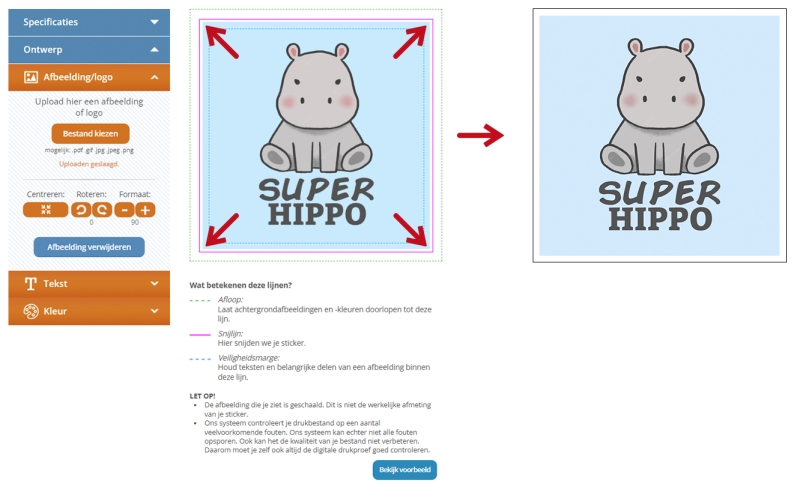
Afmeting van de elementen
Hoewel we in staat zijn om stickers van zeer kleine afmetingen nauwkeurig te produceren, raden we je toch de volgende dingen aan:
- Teksten: om de leesbaarheid van jouw teksten te behouden, wordt een minimale grootte van 4 punten aanbevolen.
- QR-codes: we raden je aan om een minimale afmeting van 10 mm per zijde te hanteren, zodat jouw QR-code gescand kan worden. De optimale afmeting is 20/25 mm.
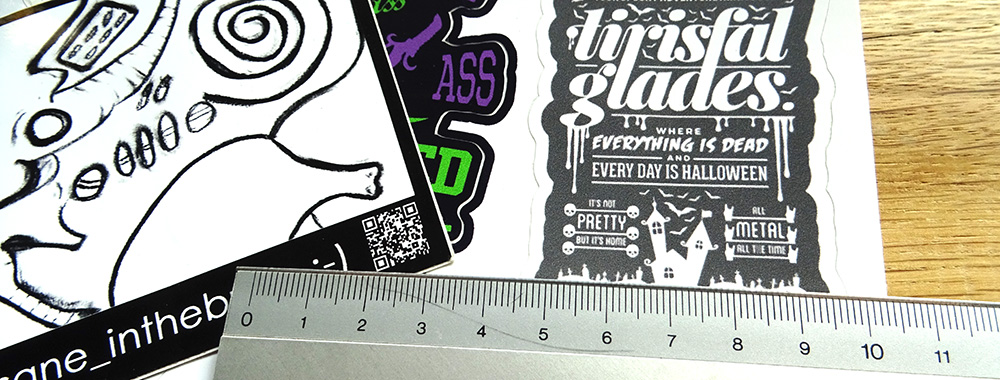
Snijtekens en andere informatie
Voeg geen snijtekens, informatie over de bestanden, registratietekens en/of densitometrische schalen toe aan jouw grafische bestand, want je loopt het risico dat dat soort informatie mee gedrukt wordt op je stickers. Snijtekens en dergelijke zijn ook niet nodig, omdat er al een snijlijn wordt gegenereerd door onze website op moment dat je een bestand upload of ontwerpt met onze ontwerpmodule. Alleen bij een vrije vorm sticker moet je een snijlijn in het bestand toevoegen op de manier zoals wij dat verwachten.
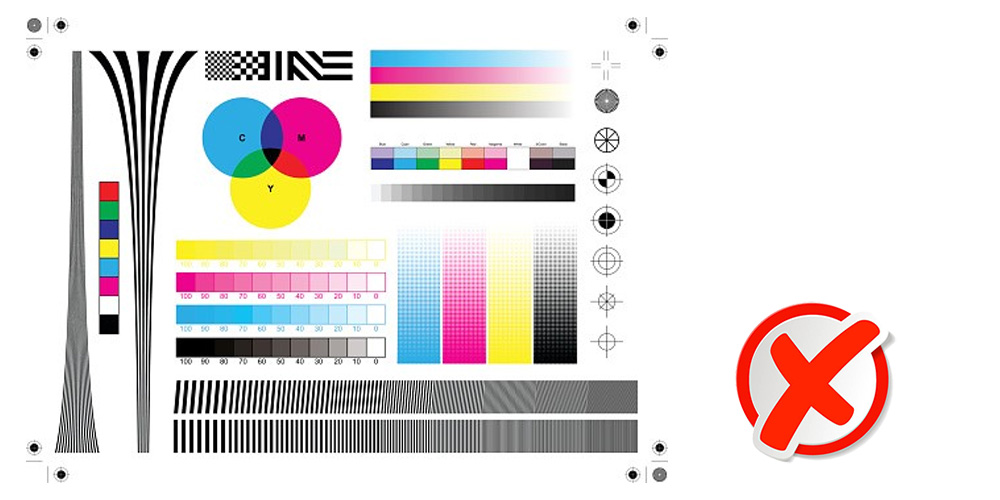
Drukbestand vrije vorm stickers
Voor vrije vorm stickers hebben wij een vectorbestand nodig, met daarin een snijlijn hoe wij jouw stickers moeten snijden. Sla dit bestand op als PDF-formaat. De snijlijn moet een dikte hebben van één punt en in 100% magenta aangegeven zijn. Deze snijlijn wordt niet afgedrukt op je sticker. De uitgesneden oppervlaktes en de stokdiktes mogen niet kleiner zijn dan 2 millimeter. Zorg er dus voor dat je eventueel te complexe paden vereenvoudigt en vergroot gebieden die mogelijk te klein kunnen zijn. In het blog Hoe maak je een bestand voor vrije vorm stickers? vind je meer informatie over hoe je een drukbestand voor vrije vorm maakt.

Tekst omzetten naar contouren
Als jouw stickerontwerp tekst bevat, zorg er dan voor dat je de tekst omzet naar contouren. Mocht je een lettertype gebruikt hebben dat wij niet hebben, dan kan deze vervangen worden door een lettertype dat daarop lijkt. Ook kunnen er verschillen ontstaan in lay-out, met als gevolg langere of kortere teksten dan verwacht of teksten die buiten je ontwerp vallen. Door je teksten om te zetten in contouren voorkom je dat soort problemen.
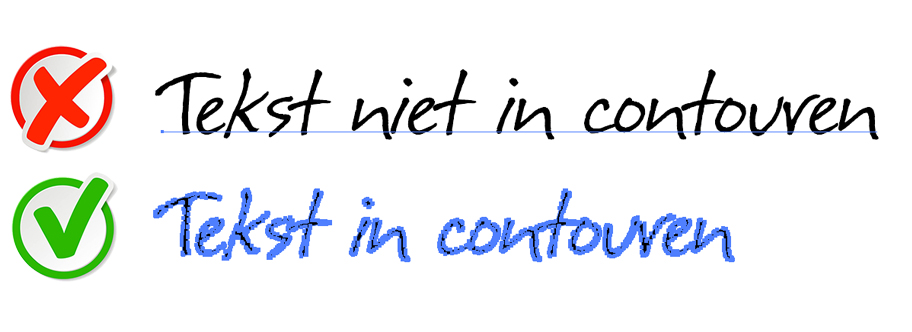
Drukken op een niet-witte achtergrond
Bij het drukken van stickers wordt de kleur wit niet afgedrukt. Dat komt omdat er meestal op een witte ondergrond wordt gedrukt. De witte delen in je ontwerp worden dan automatisch wit, omdat daar geen inkt komt. Dit geldt echter niet als je op een niet-witte achtergrond drukt, zoals transparant vinyl en statisch vinyl transparant. Hetzelfde geldt voor onze zilveren en gouden stickers. Heb je bij dat soort ondergronden wit in je ontwerp zitten, dan moet je dekwit toevoegen aan het drukproces. Dit geef je op het bestelformulier aan met 4/0+ wit of 0/4+ wit (=plakzijde bedrukken).
Dekwit en transparante stickers
Dekwit heb je ook nodig bij een transparante ondergrond als je de andere kleuren beter wil laten uitkomen. De inkten die we gebruiken zijn wat doorschijnend. Plak je een transparante sticker met een rode bedrukking op een groene ondergrond, dan wordt de bedrukking paars. Dit voorkom je met dekwit. Onder de andere kleuren wordt dan eerst een laag witte inkt geprint. Dekwit kan ook verstandig zijn bij een transparante raamsticker. Als je van buiten naar binnen kijkt, kan een tekst of logo minder goed zichtbaar zijn. Met dekwit voorkom je dat.
Drukbestand stickers met dekwit
Als je stickers met dekwit wil laten maken, moet je een vectorbestand in PDF-formaat uploaden via onze website. In dit bestand moeten de delen die transparant moeten blijven worden ingekleurd met C: 0% M: 0% Y: 0% K: 0% en wat wit moet worden met C: 0% M: 0% Y: 1% K: 0%. Schaduwen en gradiënten raden wij af, omdat door het toevoegen van wit onder de andere kleuren, elke overgang of schaduw wit zal worden, wat geen mooi resultaat geeft. Gekleurde gebieden (anders dan wit) krijgen automatisch een laag wit vooraf. Voor het onderstaande voorbeeld: het blauw en rood van de vlag hebben niets speciaals nodig en de witte achtergrond is ingekleurd met C: 0% M: 0% Y: 1% K: 0%. Heb je een sticker met alleen wit en geen andere kleuren? Geef de witte delen dan aan met 100% Magenta. Anders zal je in de digitale drukproef je ontwerp niet zien.

Stickers met variabele gegevens of doorlopende nummering
Wij bieden de mogelijkheid om stickers te laten bedrukken met doorlopende nummering of variabele gegevens. Deze stickers kunnen alleen worden besteld via een offerte. Bij het bestellen van dit type stickers vragen wij je om ons per e-mail het volgende toe te sturen:
- Het voorbeeld van een eerste sticker in vectorformaat. Je kunt dit ook ontwerpen via onze ontwerpmodule. Let op! AI- of EPS-bestanden moet je omzetten in een PDF om deze te kunnen uploaden via onze website.
- Het databestand, met een type gegevens per kolom in een XLS-bestandsindeling.
- Wil je barcodestickers laten maken, dan kun je in plaats daarvan ook aangeven welk type code het moet worden en wat de begin- en eindcode is.
Meer informatie over stickers met variabele data vind je in ons blog Stickers met variabele data bestellen.
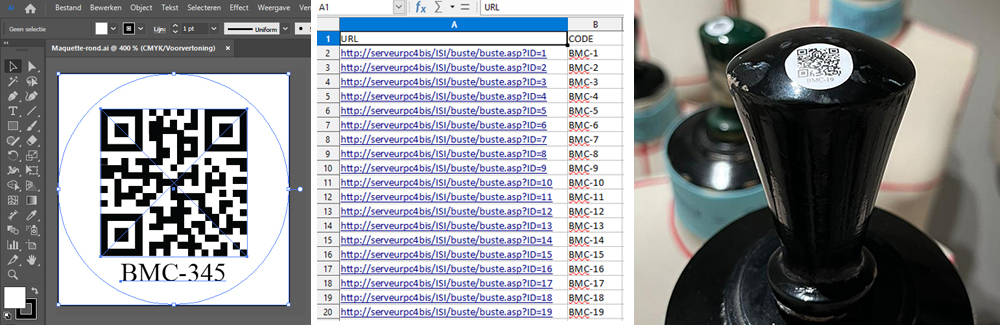
|
|
| |
| |
 |
| |
|